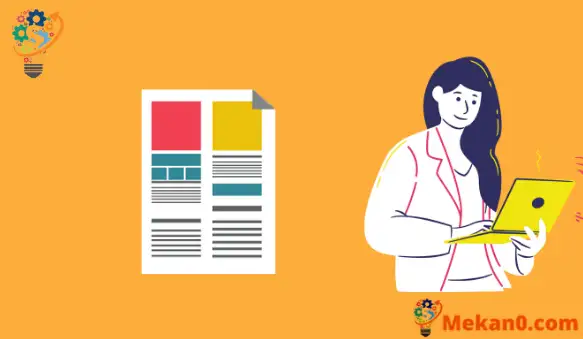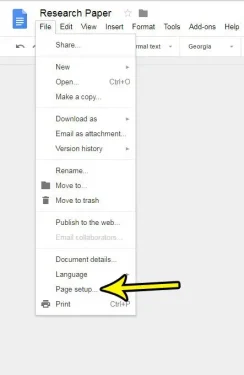Pudete avè scontru una situazione cù un documentu di Google Docs induve duvete cambià u culore di fondu di un documentu chì avete creatu o qualcunu vi hà mandatu. Sia u culore chì vulete hè diversu da u culore attualmente in usu, o si vulete simpricimenti stampà un documentu di Docs senza alcun culore di fondo, hè d'utile sapè cumu fà questu aghjustamentu.
Avete mai ottinutu un documentu da qualcunu in Google Docs chì avia un culore di pagina diversu, solu per andà à stampallu è vede chì in realtà stampa in quellu culore? O forse cuncepisce qualcosa cum'è un newsletter o un volante, preferibile un culore altru ch'è biancu per u vostru documentu.
Fortunatamente, u Colore di a Pagina hè un paràmetru in Google Docs chì pudete persunalizà, sia si vulete aghjunghje un pocu pop extra à u vostru documentu, o preferite un culore di pagina più neutrale di ciò chì hè attualmente stabilitu. U tutoriale sottu vi mostrarà induve truvà è cambià i paràmetri di culore di a pagina in Google Docs.
Google Docs - Cambia u culore di a pagina
- Aprite u documentu.
- Cliccate un schedariu .
- Situà Configurazione di a pagina .
- Scegli u buttone Colore di a pagina .
- Selezziunà u culore.
- Cliccate " OK " .
U nostru articulu cuntinueghja quì sottu cù più infurmazione nantu à cumu stabilisce u culore di fondo in Google Docs, è ancu qualchì infurmazione supplementaria in a lista. File Setup> Pagina È cumu pudete aduprà per persunalizà ancu u vostru Google Doc.
Cumu cambià u culore di a pagina in Google Docs (Guida cù Pictures)
I passi in questu articulu sò stati implementati in a versione desktop di Google Chrome, ma ancu travaglià in Firefox è altri navigatori web desktop simili. I passi sottu vi mostrarà cumu truvà l'impostazione in Google Docs chì cuntrolla u culore di a pagina per u documentu attuale.
Questu ùn affetterà micca i vostri paràmetri predeterminati (ancu se pudete sceglie di stabilisce cum'è predefinitu se vulete), è ùn alterarà micca u culore di a pagina per qualsiasi di i vostri documenti esistenti. Nota chì Google Docs imprime u culore chì specificate per u culore di a vostra pagina, cusì pudete vulete stà cù u biancu predeterminatu se ùn vulete micca aduprà assai tinta.
Passu 1: Sign in to Google Drive È apre u schedariu di documenti in quale vulete cambià u culore di a pagina.
Passu 2: Cliccate nant'à a tabulazione un schedariu in cima di a finestra, dopu sceglite una opzione Configurazione di a pagina à u fondu di a lista.
Passu 3: Cliccate u buttone Colore di a pagina .

Passu 4: Selezziunate u culore di a pagina chì vulete usà per u documentu.
Comu diciatu prima, pudete cuntrollà a casella in fondu à a diritta se vulete fà questu u culore di pagina predeterminatu per tutti i documenti futuri. Se nimu di i culori affissati in questa lista drop-down hè ciò chì vulete usà in u vostru documentu, pudete clicà u buttone Custom è move i sliders quì per sceglie u culore esatta chì vulete usà invece.
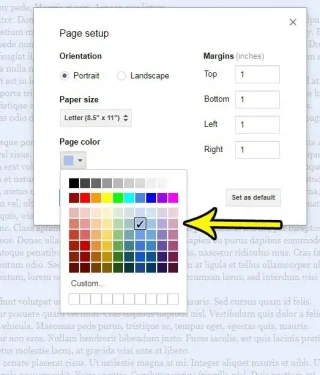
Passu 5: Cliccate nant'à OK " Per applicà u culore di fondu chì vulete.
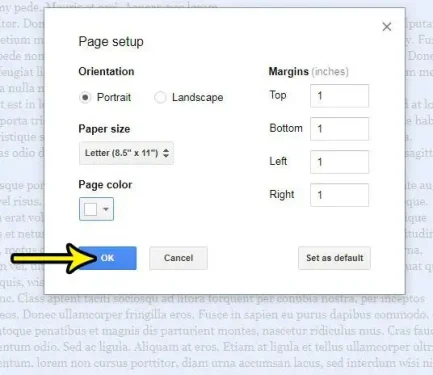
Puderaghju aduprà i stessi passi per cambià u culore di fondo?
Mentre discutemu i passi sopra specificamente cum'è una manera di cambià u culore di a pagina in un documentu di Google Docs, pudete esse dumandate s'ellu hà u stessu significatu cum'è u culore di fondo.
Per i scopi di questu articulu, amparà à cambià u culore di fondu avarà u listessu effettu cum'è aduprà un culore diversu per e pagine in u vostru documentu.
Una piccula caveat hè s'ellu si parla di u culore di accentu chì appare daretu à u testu. Questu hè un paràmetru sfarente di quellu chì si trova in u menù File.
Più infurmazione nantu à cumu cambià u culore di a pagina in Google Docs
- U menu di paràmetri di pagina induve aghju trovu sta paràmetra di culore include ancu parechje altre paràmetri utili. Per esempiu, pudete cambià i marghjini di u documentu, l'orientazione di a pagina, o a dimensione di carta.
- In u fondu di u menu di configurazione di a pagina ci hè un buttone "Set as default". Se fate cambiamenti à sta lista è vulete applicà à tutti i futuri documenti chì create, pudete aduprà stu buttone per ottene stu risultatu.
- Cumu l'esitatu sopra, se u culore chì vulete per u sfondate ùn appare micca, pudete cliccà u buttone Custom per uttene una gamma più larga di opzioni di culore.
Pudete fà assai cù u culore persunalizatu sceltu si avete bisognu di una sfumatura specifica per a vostra pagina o colore u fondu. Hè impurtante di mantene in mente a leghjibilità di u testu, cum'è certi culori ponu rende u testu neru assai difficiuli di leghje. Pudete aghjustà sta paràmetru selezziunate tuttu u testu, dopu clicchendu u buttone di u culore di u testu in a barra di strumenti è clicchendu nantu à l'opzione desiderata.
Pudete selezziunà rapidamente tuttu in u documentu pressu una scurciatoia di tastiera Ctrl + A , o clicchendu Rilasciu in cima di a finestra è sceglite una opzione selezziunà tuttu .
Cumu aghjunghje un fondo in Google Docs
Cumu mette in risaltu tuttu u documentu in Google Docs è cambia u font
Cumu apre un documentu Word .DOCX Utilizendu Google Docs in Windows 10
Cumu mette un titulu nantu à una foglia di calculu di Google